在flash中修改帧频的方法
时间:2016-12-15 12:15:30 魔新豆网
在flash的制作过程中会遇到调节动画频率的问题,想让整体节奏快一些,或者是慢一些,这就用到帧频,通常flash新建默认的数值是12,接下来就介绍如何进行修改。一起去看看吧!
方法:
1、打开flash软件应用程序,这里我用的是flash 8,界面如下图所示,不同版本界面和窗口布局是有所不同的。

2、所谓的帧频是指动画在1秒内播放的帧数,如下图所示,在场景窗口的下面能够看到此动画的帧频。

3、双击场景窗口的下面显示帧频数据的地方,就会弹出”文档属性“对话框,如图所示。
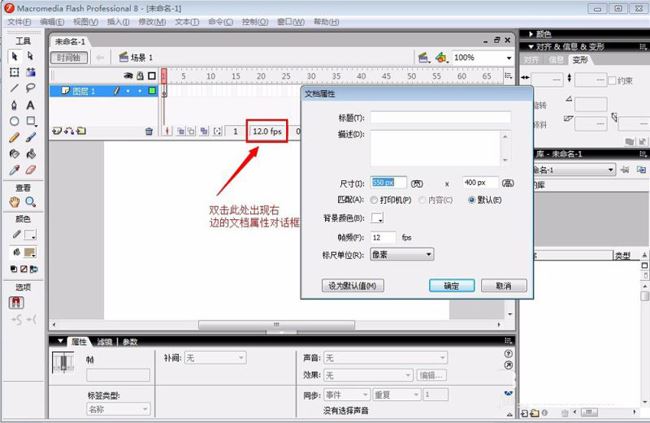
4、在弹出”文档属性“对话框中可以看到如图所示的帧频(f):12fps 的设置,直接修改框里的数值,然后点”确定“,修改完成。如果想动画快数值要变大。一般常见设置24的比较多。
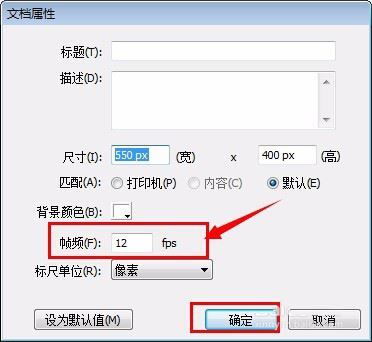
5、在下面的“属性”面板中同样也可以看到帧频的数值,一般制作动画时由于画面的需要可能会关闭“属性”面板。
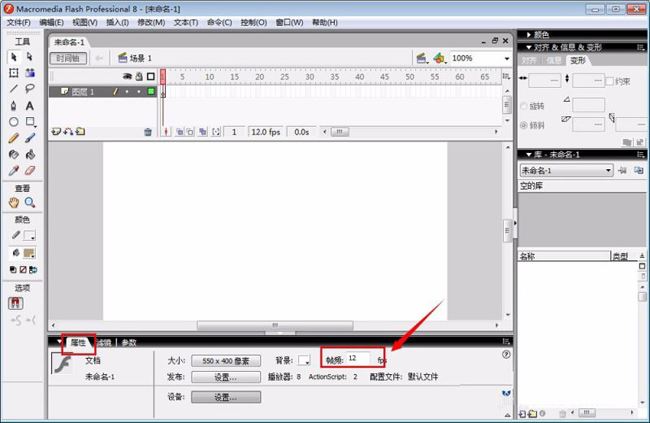
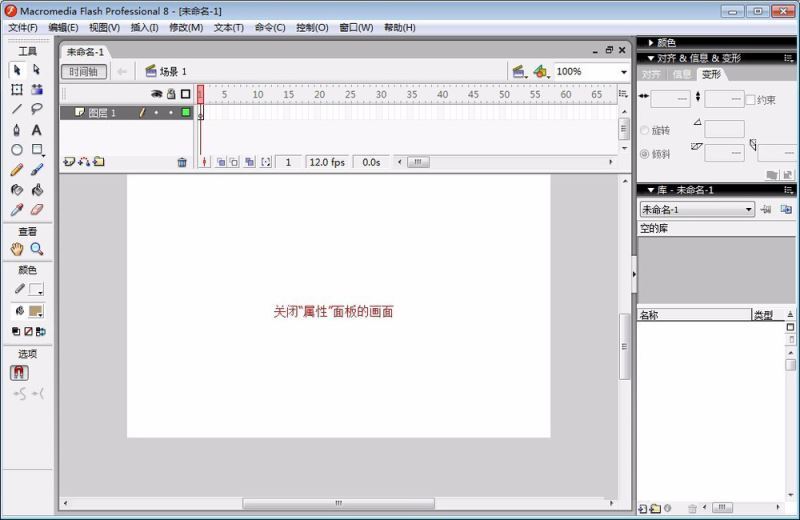
6、“属性”面板的添加,需要打开工具栏上面的”窗口“—”属性“然后左移鼠标勾选”属性“,如下图所示。或者直接按”ctrl+f3“。
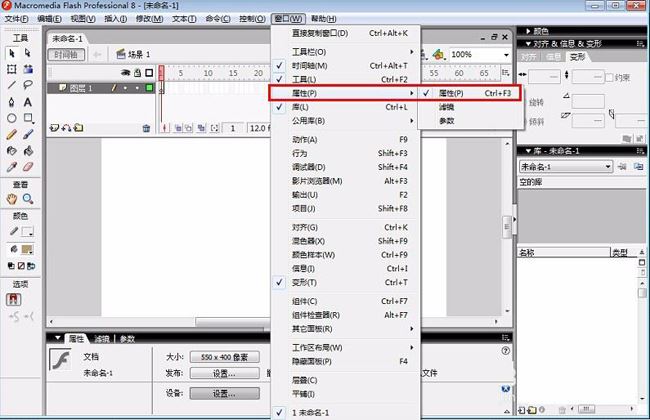
7、如果有属性面板则帧频的设置那里直接输入数值回车,修改后,场景下的帧频会同步修改,如图所示。
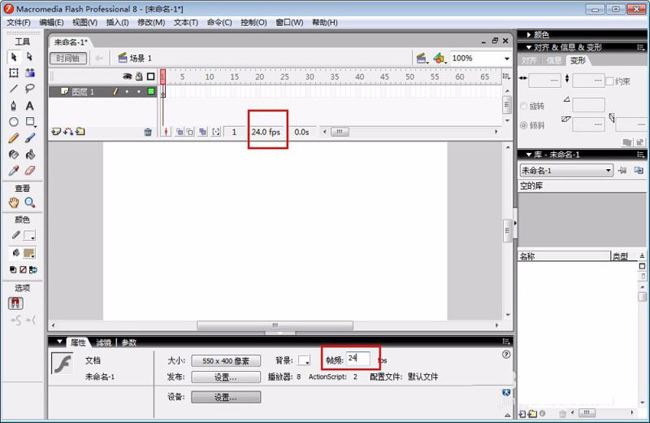
本文标签:
- 上一篇:CAD新建图纸怎么设置视图范围太小?
- 下一篇:CAD图纸中有不可分解的块怎么办?
